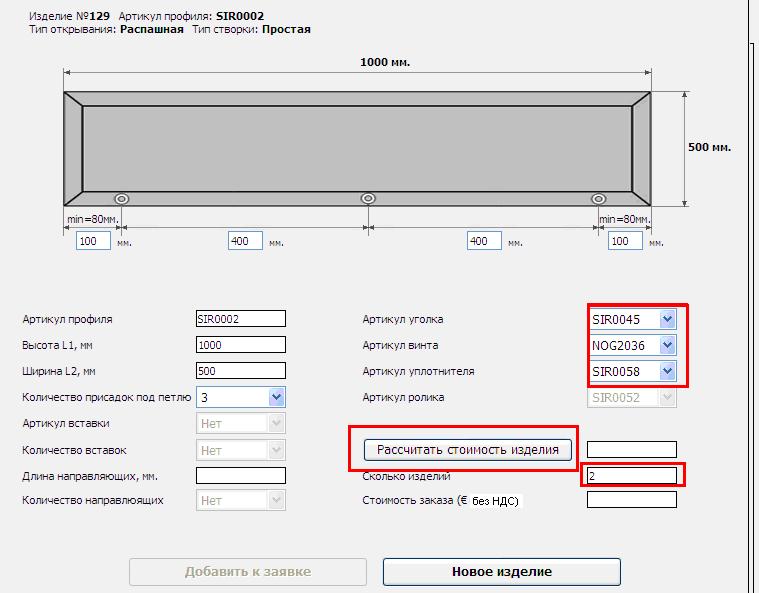Инструкция по заказу рамки: различия между версиями
KOPROVA (обсуждение | вклад) |
KOPROVA (обсуждение | вклад) |
||
| Строка 1: | Строка 1: | ||
Описание интерфейсов Системы электронной торговли Т.Б.М. | |||
Содержание [показать] | |||
1 Вход в систему Электронной торговли. | |||
2 Работа с заявками. | |||
2.1 Создание заявки. Ввод артикулов вручную. | |||
2.2 Ввод артикулов с помощью текстового ввода. | |||
2.3 Загрузка данных из ранее подготовленного файла. | |||
2.4 Ввод артикулов из каталога. | |||
2.5 Добавление створок в заявку. | |||
2.6 Добавление Клиентских заказов в заявку. | |||
2.7 Создание объединенной заявки в ТБМ-Online. | |||
3 Работа со счетами. | |||
4 Работа с рекламациями. | |||
4.1 Пункт меню Рекламации. | |||
4.2 Создание рекламаций из счетов. | |||
5 Работа с дефицитом. | |||
5.1 Работа с дефицитом из интерфейса Заявки. | |||
5.2 Работа с дефицитом из интерфейса Дефицит. | |||
6 Взаимозачеты. | |||
7 Работа с Клиентскими заказами. | |||
8 Расчет створок. | |||
9 Личный кабинет. | |||
9.1 Сегментирование, сотрудники и адреса. | |||
9.2 Сотрудники компании. | |||
9.3 Адреса и телефоны. | |||
9.4 Настройка почтовых уведомлений | |||
9.5 Договор поставки | |||
9.6 База соответствия артикулов | |||
9.7 С вами работают | |||
9.8 Сообщения | |||
9.9 Уровень сервиса | |||
9.10 Статистика по артикулам | |||
10 Настройки пользователя | |||
10.1 Общие | |||
10.2 Расчет створок | |||
10.3 Пользовательские артикулы | |||
== ЗАКАЗ НА ПРОИЗВОДСТВО АЛЮМИНИЕВОЙ РАМКИ == | == ЗАКАЗ НА ПРОИЗВОДСТВО АЛЮМИНИЕВОЙ РАМКИ == | ||
Версия от 10:39, 4 июля 2012
Описание интерфейсов Системы электронной торговли Т.Б.М.
Содержание [показать]
1 Вход в систему Электронной торговли.
2 Работа с заявками.
2.1 Создание заявки. Ввод артикулов вручную.
2.2 Ввод артикулов с помощью текстового ввода.
2.3 Загрузка данных из ранее подготовленного файла.
2.4 Ввод артикулов из каталога.
2.5 Добавление створок в заявку.
2.6 Добавление Клиентских заказов в заявку.
2.7 Создание объединенной заявки в ТБМ-Online.
3 Работа со счетами.
4 Работа с рекламациями.
4.1 Пункт меню Рекламации.
4.2 Создание рекламаций из счетов.
5 Работа с дефицитом.
5.1 Работа с дефицитом из интерфейса Заявки.
5.2 Работа с дефицитом из интерфейса Дефицит.
6 Взаимозачеты.
7 Работа с Клиентскими заказами.
8 Расчет створок.
9 Личный кабинет.
9.1 Сегментирование, сотрудники и адреса.
9.2 Сотрудники компании.
9.3 Адреса и телефоны.
9.4 Настройка почтовых уведомлений
9.5 Договор поставки
9.6 База соответствия артикулов
9.7 С вами работают
9.8 Сообщения
9.9 Уровень сервиса
9.10 Статистика по артикулам
10 Настройки пользователя
10.1 Общие
10.2 Расчет створок
10.3 Пользовательские артикулы
ЗАКАЗ НА ПРОИЗВОДСТВО АЛЮМИНИЕВОЙ РАМКИ
В созданной заявке необходимо перейти на закладку «ПРОИЗВОДСТВО»
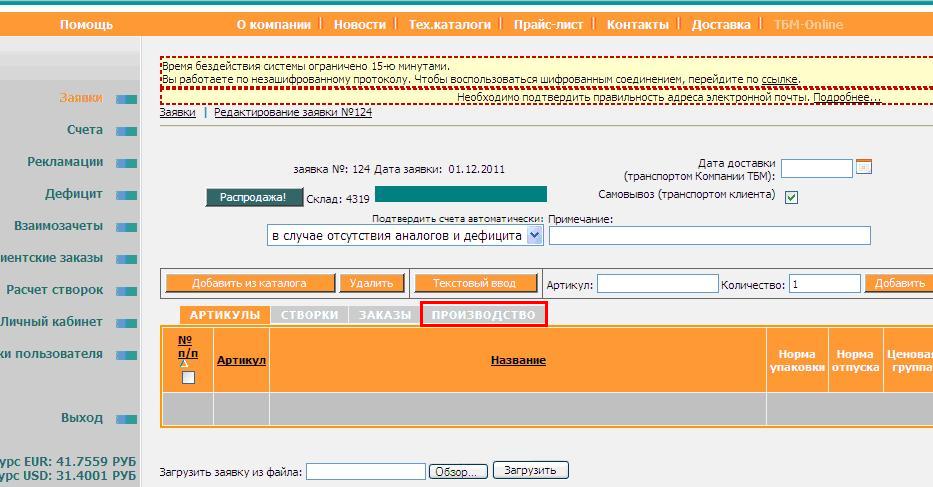
Далее нажимать на кнопку «Добавить изделие»:
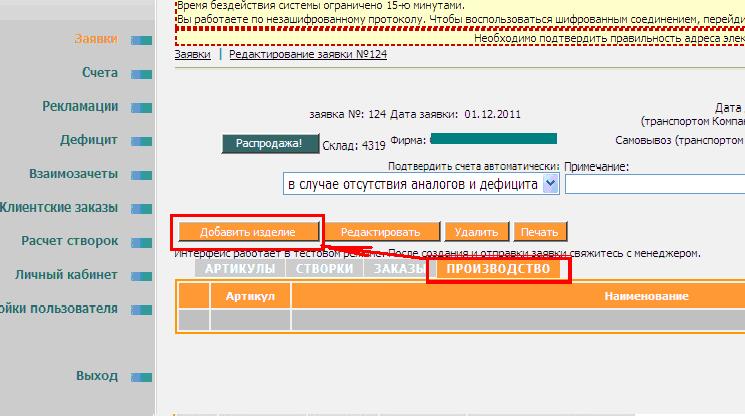
Выбрать тип изделия «Алюминиевые рамки»:
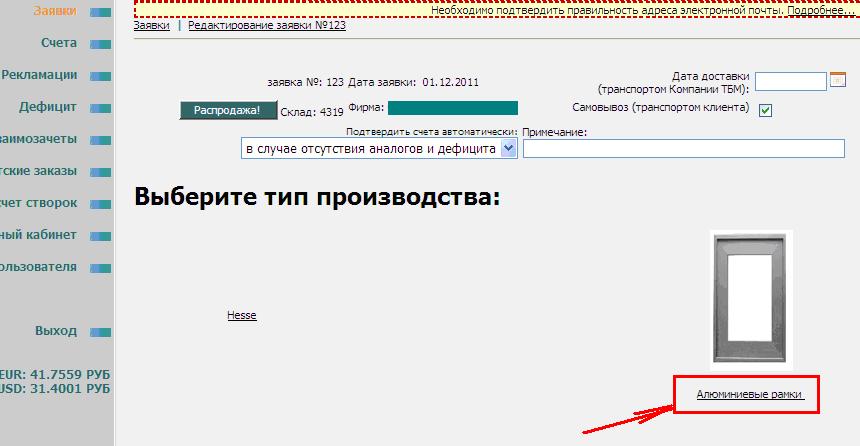
Ниже описаны варианты оформления заявки на:
- заявка на простой распашной фасад
- заявка на простой раздвижной фасад
- заявка на комбинированный распашной фасад
- заявка на комбинированный раздвижной фасад
Простой распашной фасад
Сначала необходимо выбрать тип профиля, например SIR0002.
Параметры "Тип открывания", "Тип створки", "Тип комбинации" – по умолчанию установлены для простого распашного фасада, поэтому можно сразу нажимать на кнопку «Продолжить»:
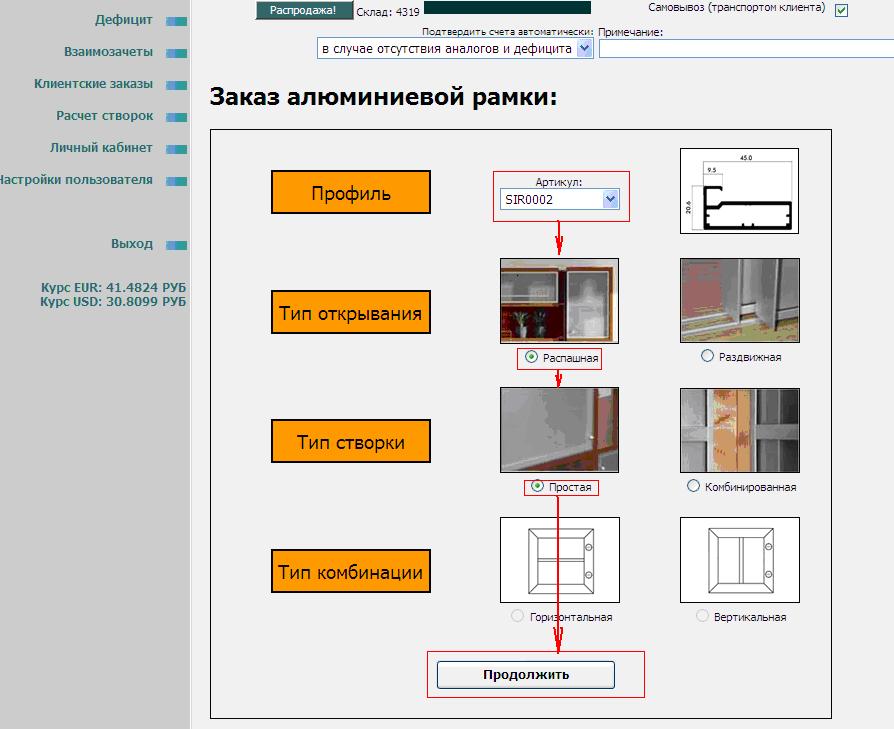
В открывшемся интерфейсе необходимо обязательно заполнить поля «Высота», «Ширина», которые по факту ввода будут отображаться на чертеже.
Также возможно указать, при необходимости, количество присадок под петли (от 2 до 5 штук), тогда автоматически на чертеже рамки появятся поля для ввода расстояний от края фасада и между присадками. Все размеры необходимо заполнить.
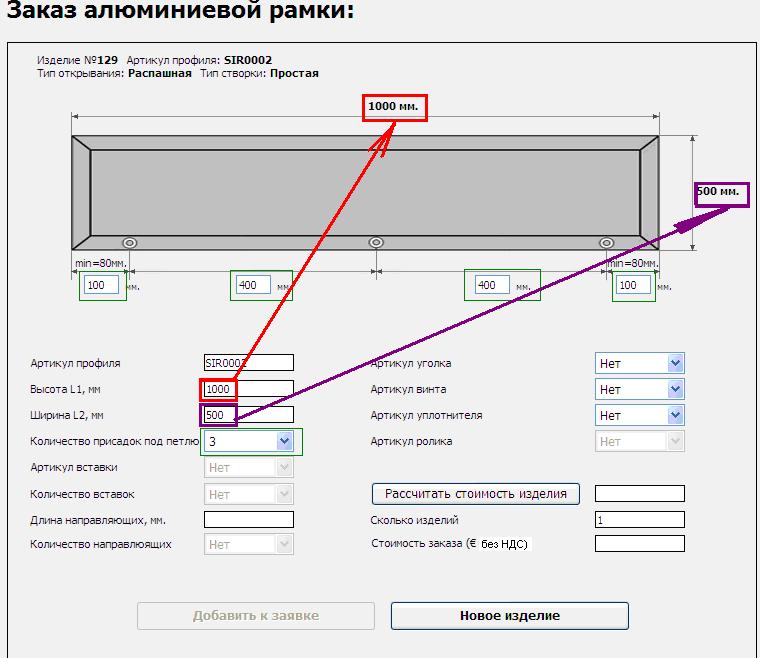
Далее, если необходимо, можно выбрать соответсвующие значения для параметров "Артикул уголка", "Артикул винта" (крест NOG2036 или шестигранник SIR0046), "Артикул уплотнителя" (черный SIR0047 или прозрачный SIR0058)
В поле «Сколько изделий» необходимо задать количество заказываемых изделий, например: 2 фасада.